Zelfstudie: De configuratie van de installatie van sjabloon-apps automatiseren met behulp van een Azure-functie
Sjabloon-apps zijn een uitstekende manier om klanten inzicht te geven uit hun gegevens. Met sjabloon-apps kunnen ze snel aan de slag door ze te verbinden met hun gegevens. De sjabloon-apps bieden klanten vooraf samengestelde rapporten die ze desgewenst kunnen aanpassen.
Klanten zijn niet altijd bekend met de details over het maken van verbinding met hun gegevens. Deze gegevens moeten worden opgegeven wanneer ze een sjabloon-app installeren, kunnen een pijnpunt voor hen zijn.
Als u een gegevensserviceprovider bent en een sjabloon-app hebt gemaakt om uw klanten te helpen aan de slag te gaan met hun gegevens in uw service, kunt u het voor hen gemakkelijker maken om uw sjabloon-app te installeren. U kunt de configuratie van de parameters van uw sjabloon-app automatiseren.
Wanneer de klant zich aanmeldt bij uw portal, selecteren ze een speciale koppeling die u hebt voorbereid. Deze koppeling:
- Start de automatisering, die de benodigde informatie verzamelt.
- Hiermee worden de parameters van de sjabloon-app vooraf geconfigureerd.
- Hiermee wordt de klant omgeleid naar hun Power BI-account waar ze de app kunnen installeren.
Het enige wat ze hoeven te doen is Installeren en verifiëren op basis van hun gegevensbron, en ze zijn klaar om te gaan.
De klantervaring wordt hier geïllustreerd.
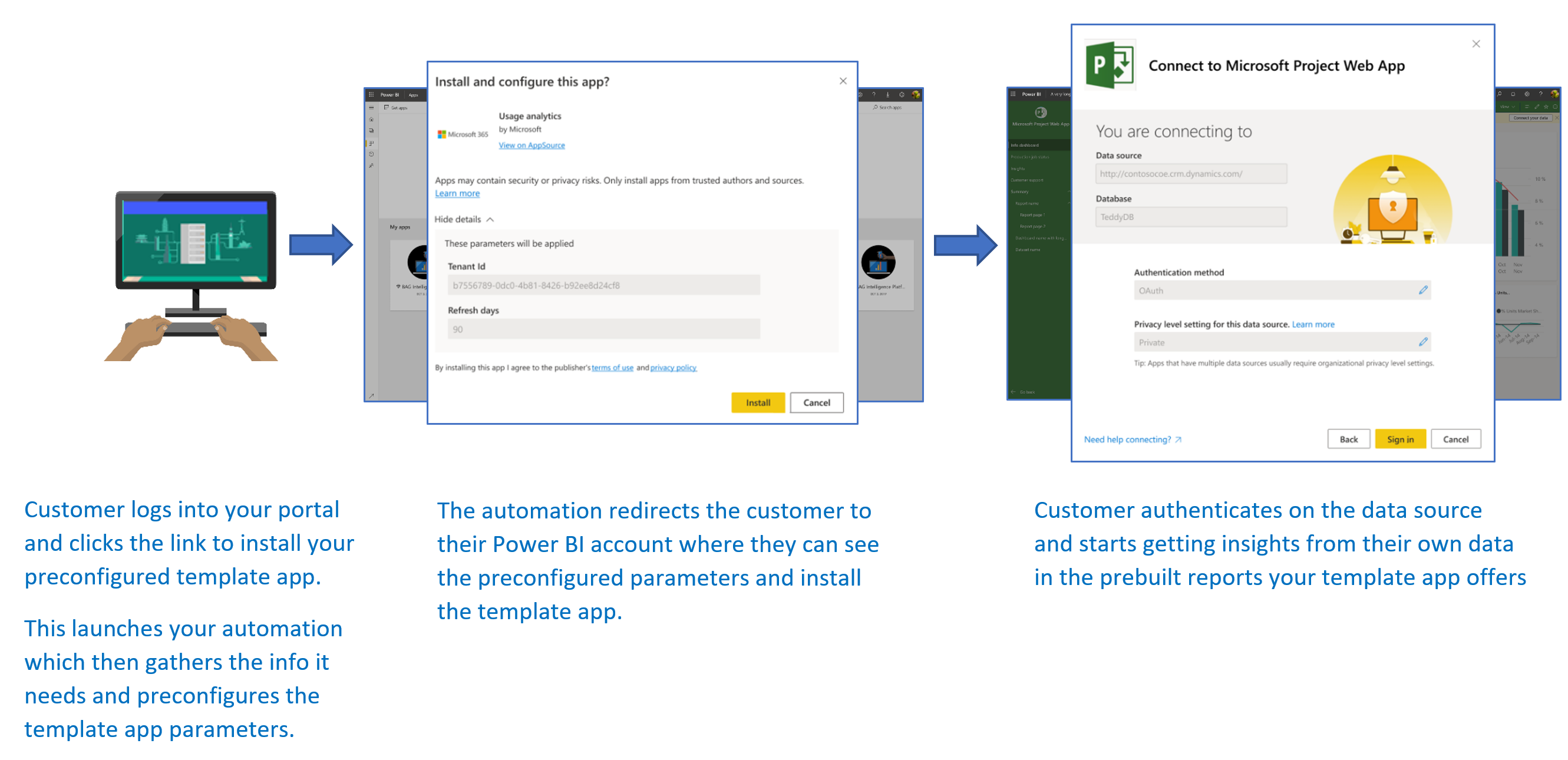
In deze zelfstudie gebruikt u een voorbeeld van een geautomatiseerde installatie van Azure Functions dat we hebben gemaakt om uw sjabloon-app vooraf te configureren en te installeren. Dit voorbeeld is opzettelijk eenvoudig gehouden voor demonstratiedoeleinden. Hiermee wordt de installatie van een Azure-functie ingekapseld voor het gebruik van API van Power BI s voor het installeren van een sjabloon-app en het automatisch configureren voor uw gebruikers.
Zie De configuratie van een sjabloon-app-installatie automatiseren voor meer informatie over de algemene automatiseringsstroom en de API's die door de app worden gebruikt.
Onze eenvoudige toepassing maakt gebruik van een Azure-functie. Zie de documentatie van Azure Functions voor meer informatie over Azure Functions.
Basisstroom
In de volgende basisstroom wordt vermeld wat de toepassing doet wanneer de klant deze start door de koppeling in uw portal te selecteren.
De gebruiker meldt zich aan bij de portal van de ISV en selecteert de opgegeven koppeling. Met deze actie wordt de stroom gestart. De portal van de ISV bereidt in deze fase de gebruikersspecifieke configuratie voor.
De ISV verkrijgt een token voor alleen apps op basis van een service-principal (alleen-app-token) dat is geregistreerd in de tenant van de ISV.
Met power BI REST API's maakt de ISV een installatieticket dat de gebruikersspecifieke parameterconfiguratie bevat, zoals voorbereid door de ISV.
De ISV leidt de gebruiker om naar Power BI met behulp van een
POSTomleidingsmethode, die het installatieticket bevat.De gebruiker wordt omgeleid naar het Power BI-account met het installatieticket en wordt gevraagd om de sjabloon-app te installeren. Wanneer de gebruiker Installeren selecteert, wordt de sjabloon-app voor hen geïnstalleerd.
Notitie
Hoewel parameterwaarden worden geconfigureerd door de ISV tijdens het maken van het installatieticket, worden gegevensbronreferenties alleen door de gebruiker opgegeven in de laatste fasen van de installatie. Deze regeling voorkomt dat ze worden blootgesteld aan een derde partij en zorgt voor een beveiligde verbinding tussen de gebruiker en de gegevensbronnen van de sjabloon-app.
Vereisten
- Uw eigen Microsoft Entra-tenant is ingesteld. Zie Een Microsoft Entra-tenant maken voor instructies over het instellen van een tenant.
- Een service-principal (alleen-app-token) geregistreerd in de voorgaande tenant.
- Een geparameteriseerde sjabloon-app die gereed is voor installatie. De sjabloon-app moet worden gemaakt in dezelfde tenant waarin u uw toepassing registreert in Microsoft Entra ID. Zie tips voor sjabloon-apps of een sjabloon-app maken in Power BI voor meer informatie.
- Als u uw werkstroom voor automatisering wilt testen, voegt u de service-principal toe aan de werkruimte van de sjabloon-app als een Beheer.
- Een Power BI Pro-licentie. Meld u aan voor een gratis proefversie voordat u begint als u nog niet bent aangemeld voor Power BI Pro.
De ontwikkelomgeving voor automatisering van sjabloon-apps instellen
Voordat u doorgaat met het instellen van uw toepassing, volgt u de instructies in quickstart: Een Azure Functions-app maken met Azure-app-configuratie om een Azure-functie samen met een Azure-app-configuratie te ontwikkelen. Maak uw app-configuratie zoals beschreven in het artikel.
Een toepassing registreren in Microsoft Entra-id
Maak een service-principal zoals beschreven in Power BI-inhoud insluiten met een service-principal en een toepassingsgeheim.
Zorg ervoor dat u de toepassing registreert als een webtoepassings-app aan de serverzijde. U registreert een webtoepassing aan de serverzijde om een toepassingsgeheim te maken.
Sla de toepassings-id (ClientID) en het toepassingsgeheim (ClientSecret) op voor latere stappen.
U kunt het installatieprogramma voor insluiten doorlopen om snel aan de slag te gaan met het maken van een app-registratie. Als u het hulpprogramma voor registratie van Power BI-apps gebruikt, selecteert u de optie Insluiten voor uw klanten .
Voeg de service-principal toe aan de werkruimte van de sjabloon-app als een Beheer, zodat u uw werkstroom voor automatisering kunt testen.
Voorbereiding van sjabloon-apps
Nadat u de sjabloon-app hebt gemaakt en deze klaar is voor installatie, slaat u de volgende informatie op voor de volgende stappen:
App-id, pakketsleutel en eigenaar-id zoals deze worden weergegeven in de installatie-URL aan het einde van het proces de eigenschappen van de sjabloon-app definiëren toen de app werd gemaakt.
U kunt ook dezelfde koppeling ophalen door koppeling ophalen te selecteren in het deelvenster Releasebeheer van de sjabloon-app.
Parameternamen zoals deze zijn gedefinieerd in het semantische model van de sjabloon-app. Parameternamen zijn hoofdlettergevoelige tekenreeksen. Ze kunnen ook worden opgehaald uit het tabblad Parameter Instellingen wanneer u de eigenschappen van de sjabloon-app of de semantische modelinstellingen in Power BI definieert.
Notitie
U kunt uw vooraf geconfigureerde installatietoepassing testen in uw sjabloon-app als de sjabloon-app klaar is voor installatie, zelfs als deze nog niet openbaar beschikbaar is in AppSource. Als gebruikers buiten uw tenant de toepassing voor geautomatiseerde installatie kunnen gebruiken om uw sjabloon-app te installeren, moet de sjabloon-app openbaar beschikbaar zijn in de Marketplace voor Power BI-apps. Voordat u uw sjabloon-app distribueert met behulp van de geautomatiseerde installatietoepassing die u maakt, moet u deze publiceren naar het Partnercentrum.
Uw sjabloon-app installeren en configureren
In deze sectie gebruikt u een voorbeeld van een geautomatiseerde installatie van Azure Functions dat we hebben gemaakt om uw sjabloon-app vooraf te configureren en te installeren. Dit voorbeeld is opzettelijk eenvoudig gehouden voor demonstratiedoeleinden. Hiermee kunt u een Azure-functie en Azure-app-configuratie gebruiken om eenvoudig de automatische installatie-API voor uw sjabloon-apps te implementeren en te gebruiken.
Visual Studio downloaden (versie 2017 of hoger)
Download Visual Studio (versie 2017 of hoger). Zorg ervoor dat u het nieuwste NuGet-pakket downloadt.
Het voorbeeld van de geautomatiseerde installatie van Azure Functions downloaden
Download het Voorbeeld van de geautomatiseerde installatie van Azure Functions van GitHub om aan de slag te gaan.
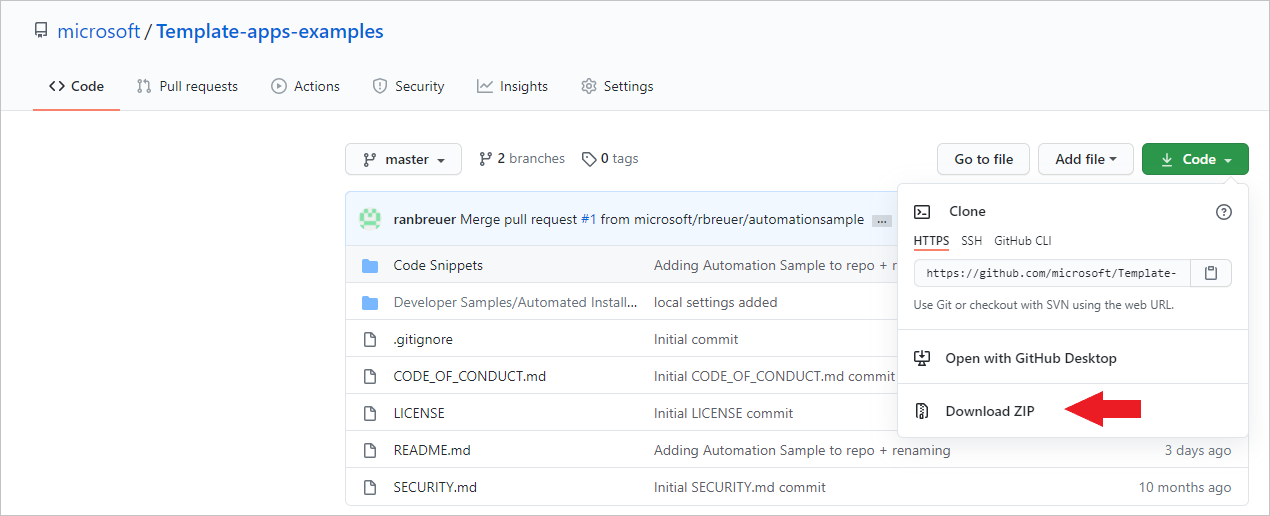
Uw Azure-app-configuratie instellen
Als u dit voorbeeld wilt uitvoeren, moet u uw Azure-app-configuratie instellen met de waarden en sleutels, zoals hier wordt beschreven. De sleutels zijn de toepassings-id, het toepassingsgeheim en de waarden voor AppId, PackageKey en OwnerId van uw sjabloon-app. Zie de volgende secties voor informatie over het verkrijgen van deze waarden.
De sleutels worden ook gedefinieerd in het Constants.cs-bestand .
| Configuratiesleutel | Betekenis |
|---|---|
| TemplateAppInstall:Application:AppId | AppId vanuit de installatie-URL |
| TemplateAppInstall:Application:PackageKey | PackageKey uit de installatie-URL |
| TemplateAppInstall:Application:OwnerId | OwnerId van de installatie-URL |
| TemplateAppInstall:ServicePrincipal:ClientId | Toepassings-id van service-principal |
| TemplateAppInstall:ServicePrincipal:ClientSecret | Service-principal-toepassingsgeheim |
Het Constants.cs bestand wordt hier weergegeven.
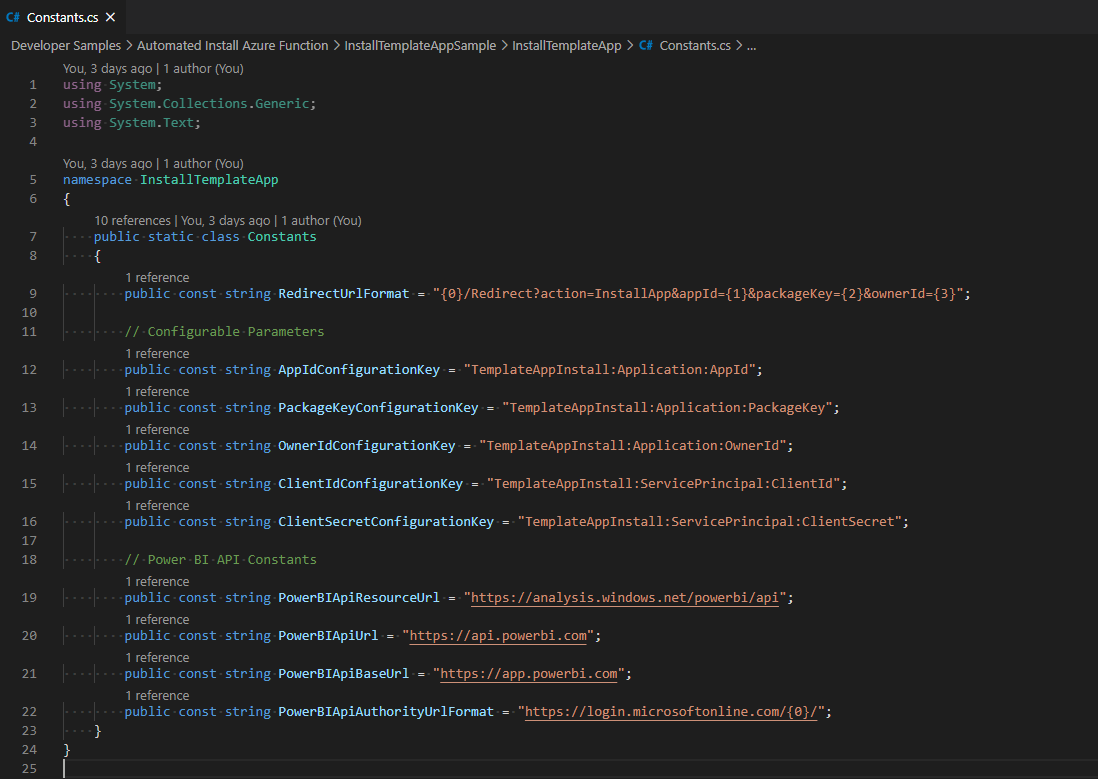
De eigenschappen van de sjabloon-app ophalen
Vul alle relevante eigenschappen van de sjabloon-app in wanneer deze worden gedefinieerd wanneer de app wordt gemaakt. Deze eigenschappen zijn de waarden AppId, PackageKey en OwnerId van de sjabloon-app.
Voer de volgende stappen uit om de voorgaande waarden op te halen:
Meld u aan bij Power BI.
Ga naar de oorspronkelijke werkruimte van de toepassing.
Open het deelvenster Releasebeheer .

Selecteer de app-versie en haal de installatiekoppeling op.
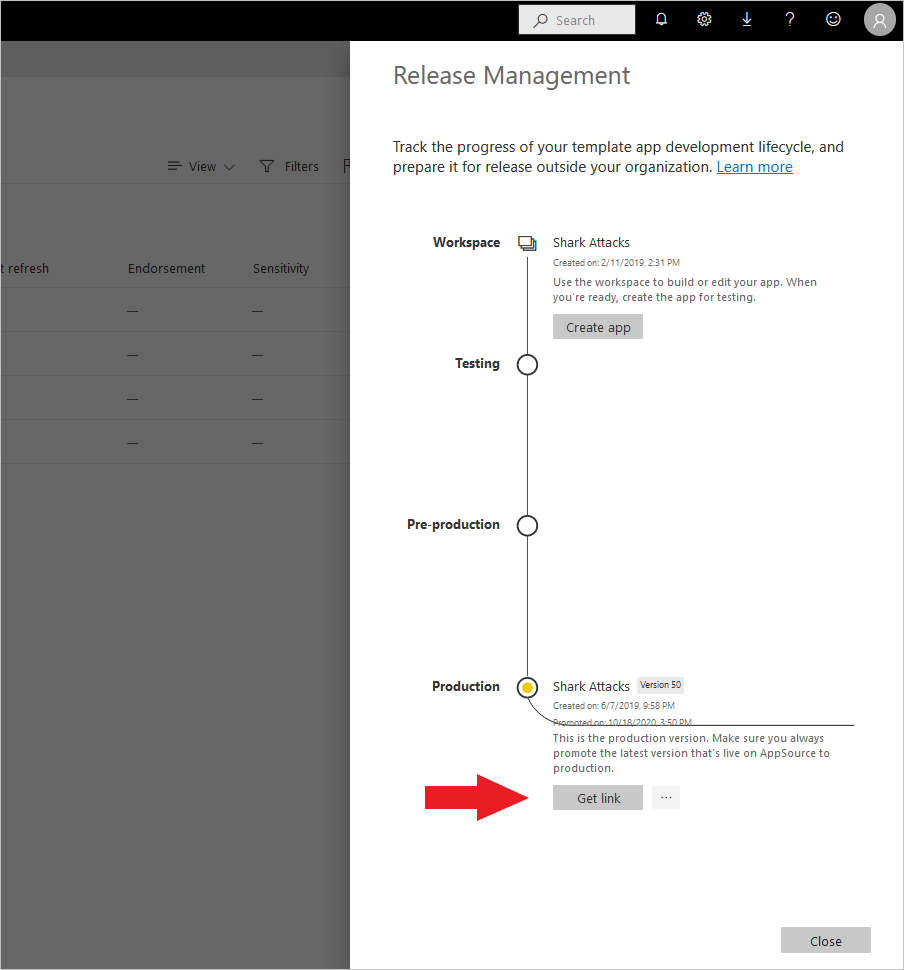
Kopieer de koppeling naar het klembord.
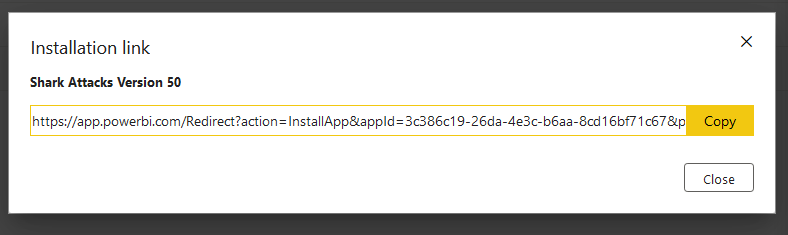
Deze installatie-URL bevat de drie URL-parameters waarvan u de waarden nodig hebt. Gebruik de waarden appId, packageKey en ownerId voor de toepassing. Een voorbeeld-URL is vergelijkbaar met wat hier wordt weergegeven.
https://app.powerbi.com/Redirect?action=InstallApp&appId=3c386...16bf71c67&packageKey=b2df4b...dLpHIUnum2pr6k&ownerId=72f9...1db47&buildVersion=5
De toepassings-id ophalen
Vul de applicationId-gegevens in met de toepassings-id van Azure. De applicationId-waarde wordt door de toepassing gebruikt om zichzelf te identificeren bij de gebruikers van waaruit u machtigingen aanvraagt.
Voer de volgende stappen uit om de toepassings-id op te halen:
Meld u aan bij de Azure-portal.
Selecteer alle services> in het linkerdeelvenster App-registraties.
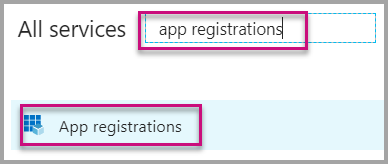
Selecteer de toepassing die de toepassings-id nodig heeft.
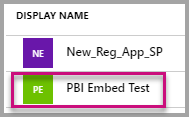
Er is een toepassings-id die wordt vermeld als een GUID. Gebruik deze toepassings-id als de applicationId-waarde voor de toepassing.
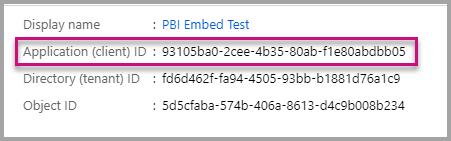
Het toepassingsgeheim ophalen
Vul de ApplicationSecret-gegevens in vanuit de sectie Sleutels van uw App-registraties sectie in Azure. Dit kenmerk werkt wanneer u de service-principal gebruikt.
Volg deze stappen om het toepassingsgeheim op te halen:
Meld u aan bij de Azure-portal.
Selecteer alle services> in het linkerdeelvenster App-registraties.
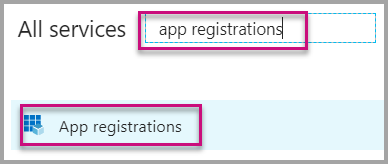
Selecteer de toepassing die het toepassingsgeheim moet gebruiken.
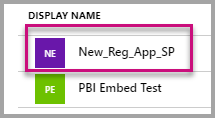
Selecteer Certificaten en geheimen onder Beheren.
Selecteer Nieuwe clientgeheimen.
Voer een naam in het vak Beschrijving in en selecteer een duur. Selecteer Vervolgens Opslaan om de waarde voor uw toepassing op te halen. Wanneer u het deelvenster Sleutels sluit nadat u de sleutelwaarde hebt opgeslagen, wordt het veld Waarde alleen weergegeven als verborgen. Op dat moment kunt u de sleutelwaarde niet ophalen. Als u de sleutelwaarde kwijtraakt, maakt u een nieuwe waarde in Azure Portal.
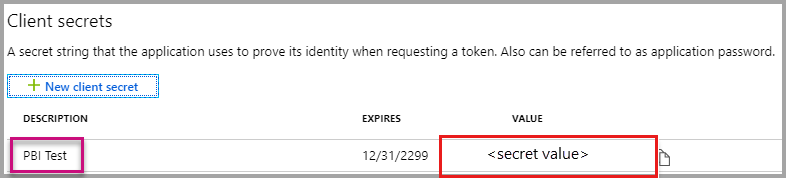
Uw functie lokaal testen
Volg de stappen zoals beschreven in De functie lokaal uitvoeren om uw functie uit te voeren.
Configureer uw portal om een POST aanvraag uit te voeren voor de URL van de functie. Een voorbeeld is POST http://localhost:7071/api/install. De aanvraagbody moet een JSON-object zijn dat sleutel-waardeparen beschrijft. Sleutels zijn parameternamen zoals gedefinieerd in Power BI Desktop. Waarden zijn de gewenste waarden die moeten worden ingesteld voor elke parameter in de sjabloon-app.
Notitie
In productie worden parameterwaarden voor elke gebruiker afgeleid door de beoogde logica van uw portal.
De gewenste stroom moet zijn:
- De portal bereidt de aanvraag per gebruiker of sessie voor.
- De
POST /api/installaanvraag wordt uitgegeven aan uw Azure-functie. De aanvraagbody bestaat uit sleutel-waardeparen. De sleutel is de parameternaam. De waarde is de gewenste waarde die moet worden ingesteld. - Als alles correct is geconfigureerd, wordt de browser automatisch omgeleid naar het Power BI-account van de klant en wordt de automatische installatiestroom weergegeven.
- Bij de installatie worden parameterwaarden ingesteld zoals geconfigureerd in stap 1 en 2.
Gerelateerde inhoud
Uw project naar Azure publiceren
Als u uw project naar Azure wilt publiceren, volgt u de instructies in de Documentatie van Azure Functions. Vervolgens kunt u geautomatiseerde installatie-API's voor sjabloon-apps integreren in uw product en beginnen met het testen ervan in productieomgevingen.